Mẹo chụp ảnh cam thường cực đỉnh bằng iPhone
Mẹo chụp ảnh cực đỉnh bằng iPhone nhưng ít ai biết
Đa phần người sử dụng iPhone chỉ sử dụng các tính năng đơn giản để chụp ảnh mà không biết rằng bên trong chiếc điện thoại còn được tích hợp nhiều tính năng vô cùng độc đáo, cho ra những bức ảnh tuyệt đẹp.
Chế độ khung Photo Grid
Một bức ảnh đẹp phụ thuộc vào nhiều yếu tố, trong đó bố cục là không thể thiếu. Với tính năng Photo Grid trên iPhone, bạn dễ dàng tùy chỉnh vị trí chủ thể và bố cục bức ảnh nhờ vào khung 9 ô trong giao diện chụp.
Để kích hoạt tính năng này, bạn sẽ chọn Settings -> Photos & Camera -> Chuyển chế độ Grid sang On.
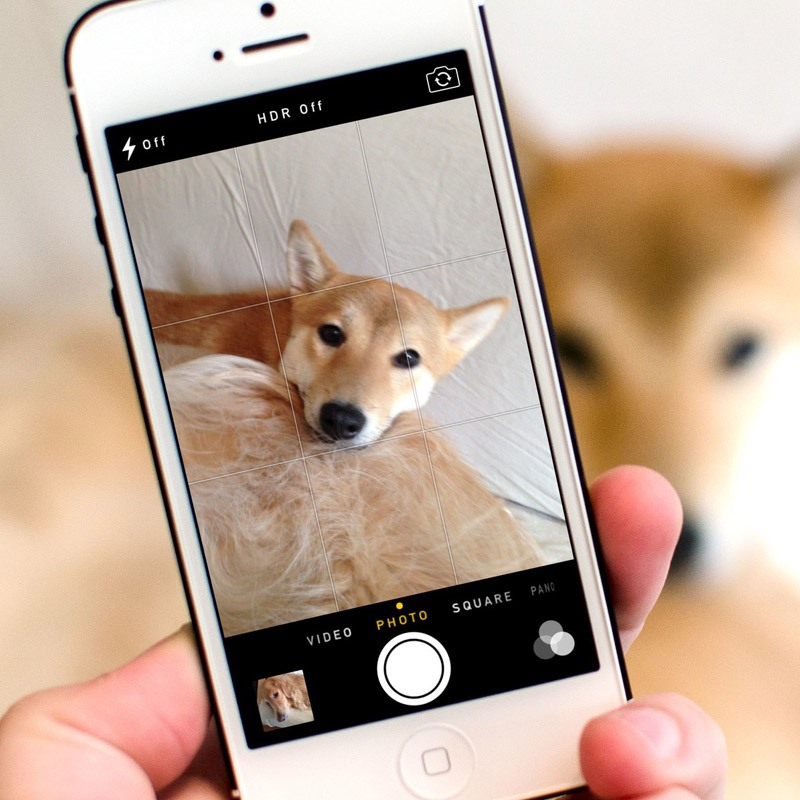
Tính năng này sẽ hiển thị khung lưới 9 ô trong giao diện chụp và dễ dàng tủy chỉnh vị trí chủ thể và bố cục bức ảnh
Căn góc từ trên xuống
Đây là kiểu chụp rất được các "thánh ăn hàng" ưa thích. Chụp từ trên xuống phù hợp để chụp các bức tĩnh vật, món ăn. Tuy nhiên, nếu chỉ căn chỉnh bằng mắt sẽ dễ lệch góc, dẫn đến bức ảnh bị lệch và phải chụp đi chụp lại nhiều lần. Thấu hiểu điều này, Apple đã tích hợp tính năng chụp từ trên xuống.
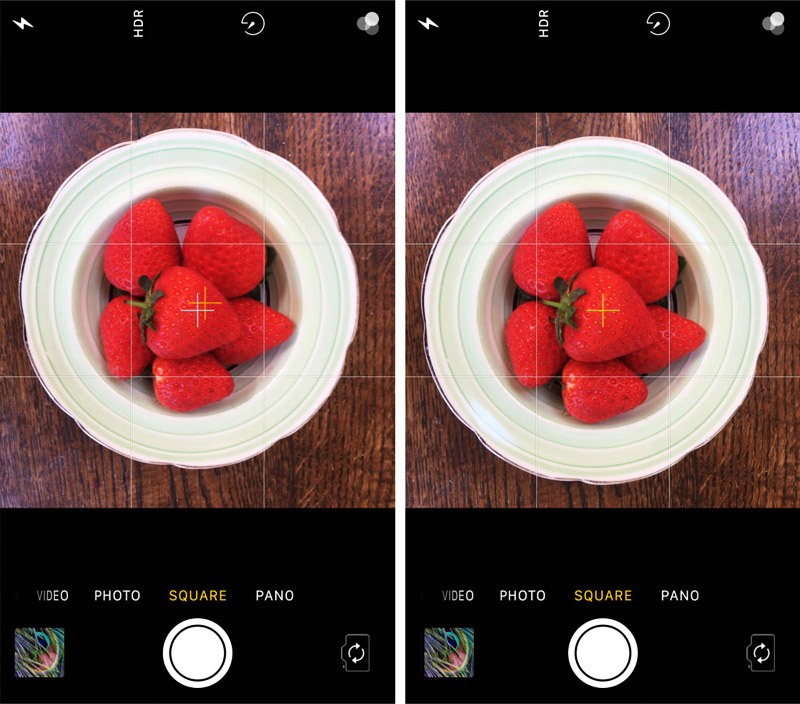
Khi 2 dấu này chồng lên nhau và chuyển sang màu vàng đậm tức là camera của bạn đã song song với mặt phẳng của chủ thể, bạn có góc để chụp rồi đấy!
Bạn chỉ cần hướng camera xuống, chế độ này sẽ tự động kích hoạt. Lúc đó, màn hình iPhone hiển thị 2 dấu cộng màu trắng và vàng ở trung tâm giao diện chụp. Khi 2 giấu này chồng lên nhau và chuyển sang màu vàng đậm, thì tức là camera đã song song với mặt phẳng của chủ thể, bạn có góc để chụp rồi đấy.
Chế độ chụp chân dung
Tính năng chụp chân dung xuất hiện từ dòng iPhone 7, cho phép người dùng lựa chọn một chủ thể chính và làm mờ xung quanh. Bạn có thể vào chế độ này ngay trên màn hình chụp. Để có một bức hình chụp xóa phông đỉnh, bản chỉ cần thực hiện theo những yêu cầu mà camera đưa ra trên màn hình là được.
Hẹn giờ Selfie
Chế độ hẹn giờ khi selfie cho phép bạn tạo cho mình một quãng thời gian để điều chỉnh khung hình cho chắc chắn và tạo dáng phù hợp. Với chế độ này bạn sẽ không cần loay hoay với các nút bấm để chụp cho mình một bức selfie ấn tượng nữa.
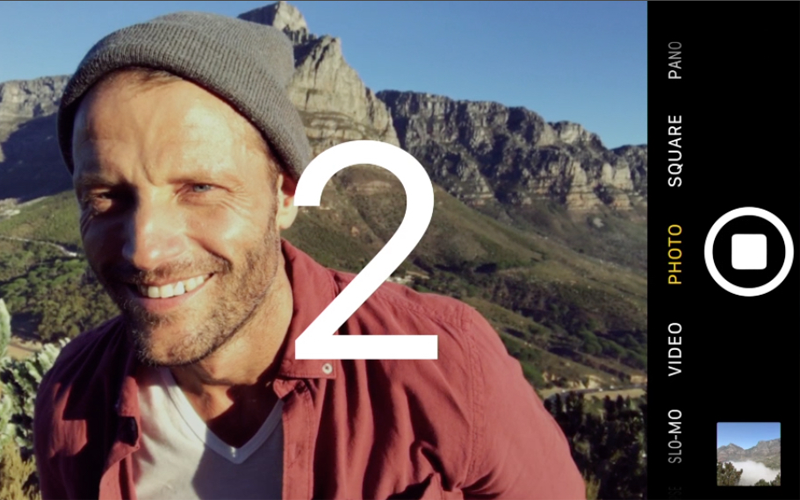
Đặt thời gian chụp và tạo dáng thôi!
Chế độ chụp liên tục
Chế độ Burst mode sẽ rất hữu ích với những bạn thích chụp ảnh động, hay muốn bắt những khoảnh khắc hiếm có khó tìm trong cuộc sống. Những bức hình hoạt động sẽ không bị nhòe, chất lượng kém nữa mà thay vào đó là những khoảng khắc được bắt lại vô cùng xuất sắc, chuẩn xác. Khi sử dụng chế độ này, bạn sẽ chụp liên tục một loạt ảnh trong thời gian ngắn, sau đó có thể lựa chọn một bức hình ưng ý và xóa những bức còn lại.
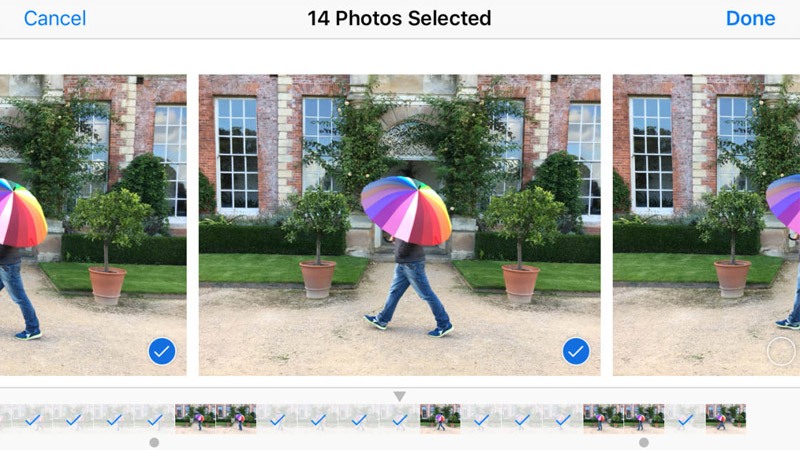
Sau khi chụp xong người dùng có thể lựa chọn một bức hình ưng ý và xóa bớt những bức còn lại
Chế độ Toàn cảnh Panorama chụp ảnh góc siêu rộng
Bạn có thể khắc phục vấn đề ống kinh điện thoại hẹp để khi chụp những cảnh tượng thiên nhiên hủng vĩ với chế độ Panorama. Chế độ này sẽ chụp liên tục và ngay lập tức lưu vị trí đối tượng chủ thế sau đó xếp chồng lên bức ảnh cũ, tạo nên một bức ảnh ngang, không bỏ sót bất kỳ chi tiết nào.
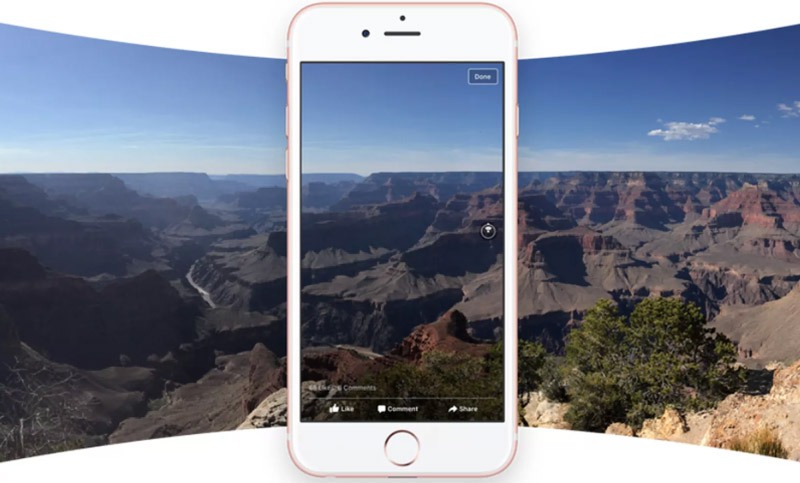
Chế độ này chụp liên tục và ngay lập tức lưu vị trí đối tượng chủ thế sau đó xếp chồng lên bức ảnh cũ, tạo nên một bức ảnh ngang, không bỏ sót bất kỳ chi tiết nào
Chế đồ Panorama còn có thể cho bạn những bức ảnh "ảo tung chảo" khi có nhiều "bạn" trong một bức hình. Cách để "phân thân" là ban đầu tạo dáng ở vị trí đầu tiên, sau đó chờ cho camera lia qua là bạn chạy ngay ra phía sau người chụp, nhanh chóng ra vị trí khác và tạo dáng mới.
Lưu ý là phải đợi ống kính lia hoàn toàn qua bạn rồi mới di chuyển nhé, vì nếu không hình ảnh của bạn sẽ bị bóp méo thành một hình dạng khác.





